Veja como baixar e instalar o Windows 11!
Verifique se seu computador é compatível com o Windows 11 e saiba como instalar, mesmo se não houver compatibilidade.
Como baixar e instalar o Windows 11 em qualquer PC?
A Microsoft anunciou hoje, terça-feira (5), que o Windows 11 já está disponível para alguns usuários e que a liberação do novo sistema operacional será feita gradualmente.

A atualização para o Windows 11 ocorrerá de maneira automática através do Windows Update. Entretanto, muitos usuários não querem esperar até que a atualização chegue, sendo asism, vamos ensinar de maneira resumida como fazer a atualização de qualquer PC para o Windows 11.
Como saber se o PC é compatível com o Windows 11?
A Microsoft criou e disponibilizou um programa que verifica se o sistema e requisitos mínimos do PC são compatíveis para realizar a atualização para o Windows 11.
Para verificar essa informação faça o seguinte:
- Baixe o software de Verificação de Integridade do PC (PC Health Check) no site da Microsoft;
- Abra o programa e clique em Verificar agora;
- Em seguida, aparecerá na tela se o PC é compatível ou não.

Requisitos mínimos para instalar o Windows 11
Estes são os requisitos mínimos do sistema para instalar o Windows 11 em um computador:
- Processador: 1 GHz (gigahertz) ou mais rápido com 2 ou mais núcleos em um processador de 64 bits compatível ou SoC (System on a Chip).
RAM 4 GB (gigabytes). - Armazenamento: Dispositivo com armazenamento de 64 GB ou mais Observação: Veja abaixo em “Mais informações sobre espaço de armazenamento para manter o Windows 11 atualizado” para obter mais detalhes.
- Firmware do sistrema: UEFI, compatível com Inicialização Segura. Confira aqui para obter informações sobre como o computador pode conseguir atender a esse requisito.
- TPM: TPM (Trusted Platform Module) versão 2.0. Confira aqui para obter instruções sobre como o computador pode ser habilitado para atender a esse requisito.
- Placa gráfica: Compatível com DirectX 12 ou posterior com driver WDDM 2.0.
- Tela: Tela de alta definição (720p) com mais de 9 polegadas na diagonal, 8 bits por canal de cor.
- Conexão e conta: Ter conexão com a Internet e uma conta Microsoft.
Como atualizar o computador para o Windows 11?
Caso seu PC seja compatível com o Windows 11 existem três maneiras de fazer a atualização do sistema. Porém, se seu PC não segue todos os requisitos exigidos pela Microsoft existe uma alternativa confiável para a atualização. Confira todas as opções abaixo!
Atualizar para o Windows 11 através do Windows Update
Método oficial:
Através dessa opção é possível receber a atualização do Windows 11 de maneira oficial através do Windows Update. Como dito anteriormente, esse método está sendo liberado aos poucos para os usuários.
Para verificar se a atualização chegou para o seu PC faça o seguinte:
- Pesquise por Verificar se há atualizações através do menu Iniciar do Windows;
- Na janela que surgir, clique em Verificar se há atualizações;
- Se a atualização estiver disponível, clique para baixar e instalar.

Atualizar PC através do Assistente de Instalação do Windows 11
Método oficial:
Outra maneira simples de realizar a atualização do PC para o Windows 11 é através do Assistente de Instalação. Com essa ferramenta é possível instalar o Windows 11 em poucos cliques.
Para isso, faça o seguinte:
- Baixe o Assistente de Instalação no site da Microsoft;
- Abra o programa e clique em Executar;
- A ferramenta vai verificar se o PC é compatível, se for clique em Aceitar e Instalar;
- O programa vai realizar o download e a instalação do Windows 11, assim que concluir, clique em Reiniciar agora para concluir a instalação.

Para mais detalhes acesse: www.microsoft.com/pt-br/software-download/windows11
Criando uma mídia de instalação do Windows 11
Método oficial:
Essa opção é mais indicada para quem deseja reinstalar o sistema ou realizar uma instalação limpa do Windows 11 em um PC novo ou usado. Esse método consiste em criar uma mídia de instalação como, por exemplo, um Pen Drive ou DVD.
- Baixe a Ferramenta de Criação de Mídia no site da Microsoft;
- Clique para executar o programa e aceite os termos de licença;
- Selecione a opção de Criar mídia de instalação para outro computador e clique em Avançar;
- Selecione o idioma desejado e a arquitetura de 64 bits para o Windows 11;
- Escolha se deseja salvar o Arquivo ISO ou gravar o sistema em um Pen Drive USB.
- Caso utilize um Pen Drive ou DVD para instalação do Windows 11 será necessário reiniciar o computador alterando o tipo de inicialização para a mídia removível (pressionando a tecla F2, F12, DEL ou ESC no início da reinicialização do sistema).
Consulte o modo adequado para realizar esse processo pesquisando sobre ou perguntando um técnico.

Para saber como completar a instalação acesse: www.microsoft.com/pt-br/software-download/windows11
Instalar o Windows 11 através da ferramenta Universal MediaCreationTool Wrapper
Método não oficial (sem compatibilidade, segundo a Microsoft):
Esse método é uma alternativa não oficial para instalar o Windows 11 em computadores sem TPM 2.0 (Trusted Platform Module) e sem CPU compatível. Vale ressaltar que nesse método pode haver algumas falhas ou incompatibilidade com alguns recursos do Windows 11, mas deve funcionar bem na maioria dos computadores com Windows 10 já instalado. Não realize esse método se seu computador ainda estiver na garantia.
A ferramenta de instalação em questão é a Universal MediaCreationTool Wrapper criada pelo desenvolvedor AveYo. Com esse programa é possível instalar o Windows 11 em qualquer PC que não seja compatível com a atualização oficial do sistema.
Para instalar o Windows 11 em qualquer PC com esse método, faça o seguinte:
- Verifique se há alguma atualização do Windows 10 no Windows Update e atualize se necessário;
- Baixe a ferramenta Universal MediaCreationTool Wrapper acessando o site e clicando em Download ZIP (programa disponível para todas as versões MCT do Windows 10 de 1507 a 21H1 com suporte à edição Enterprise);
- Extraia o arquivo (com o Winrar ou programa semelhante) para uma pasta em seu computador;
- Execute o arquivo MediaCreationTool.bat;
- Na tela que surgir, clique em 11 > Create ISO;

- Dê as permissões necessárias e salve o arquivo em seu PC (o arquivo ISO é normalmente salvo na pasta Downloads);
- Com o arquivo ISO criado, clique sobre ele com o botão direito do mouse e extraia para alguma pasta;
- Abra a pasta e clique em Setup.exe;
- Aceite os termos e siga os passos para concluir a instalação.

No início do processo pode aparecer a mensagem dizendo que “Se você prosseguir com a instalação do Windows 11, seu computador não terá mais suporte e não terá direito a receber atualizações…“, ignore e continue com a instalação.
ATENÇÃO: Com esse método as atualizações podem não chegar para o seu computador através do Windows Update. Mas, você vai poder usar a opção de “Auto Setup” dessa ferramenta para futuras atualizações. É recomendado também que seu computador atenda os requisitos mínimos de armazenamento, processador e RAM, já citados acima.
E esse foi o tutorial de hoje de como baixar e instalar o Windows 11 em qualquer computador, mesmo que ele não tenha os requisitos exigidos pela Microsoft. Se você gostou, comente e compartilhe com seus amigos.
Até mais!
Veja também ⇒ O que esperar do novo Windows 11?

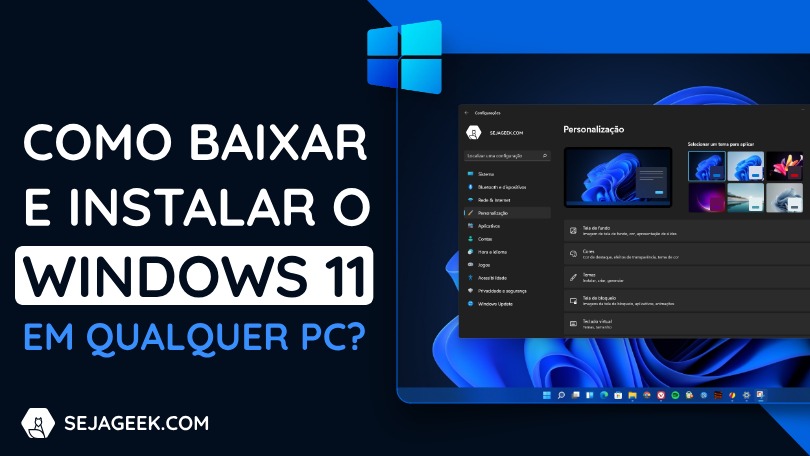



![Microsoft Defender se tornou mais independente [Windows 10] 13 Microsoft Defender se tornou mais independente](https://sejageek.com/wp-content/uploads/2021/01/Microsoft-Defender-se-tornou-mais-independente-280x210.jpg)
Deixe o seu comentário